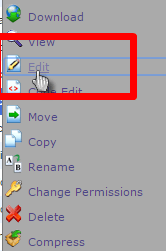Trong blog này, tôi sẽ hướng dẫn bạn cách khắc phục lỗi bằng cách thiết lập kết nối Cơ sở dữ liệu.
Làm cách nào để khắc phục lỗi thiết lập kết nối cơ sở dữ liệu trong WordPress? Đó là vấn đề của bạn? Chà, bạn hoàn toàn phù hợp với tác phẩm này. Hãy để tôi thành thật mà nói, tôi đã ở trên đàn bà gan dạ Máy chủ AWS cho đến tuần trước và đây là một vấn đề xuất hiện mỗi ngày.
Vì vậy tôi phải tìm cách chống lại Lỗi WordPress khi thiết lập kết nối cơ sở dữ liệu vấn đề phải không? Và tôi đã làm như vậy. Và khi làm được, tôi chợt nhận ra, nó đủ đơn giản, tại sao không chia sẻ nó với các bạn ở đây.
Thoạt nhìn, rõ ràng đó là lỗi SQL hoặc ít nhất là có vấn đề gì đó liên quan đến cơ sở dữ liệu, phải không?
Đúng vậy, nhưng một lần nữa, cơ sở dữ liệu MySQL không phải là chuyên môn của mọi người, chỉ vì bạn không cần đến chúng thường xuyên và vì vậy bạn không dành thời gian tìm hiểu nó, phải không? Tin tốt là bạn không cần phải làm vậy!
Được rồi, vậy hãy xem xét nó từ nguồn gốc.
Mục lục
Tại sao lỗi này xảy ra?
Rõ ràng là “WordPress SQL không thể thiết lập kết nối với cơ sở dữ liệu máy chủ của bạn”, phải không? Bây giờ, đó là câu hỏi, tại sao nó không thể làm được như vậy?
Bây giờ có khá nhiều lý do có thể khiến điều đó xảy ra. Tôi sẽ chỉ liệt kê những cái phổ biến nhất cho bạn: -
- Tên người dùng/mật khẩu cơ sở dữ liệu của bạn sai.
- Máy chủ của bạn không phản hồi.
- Cơ sở dữ liệu của bạn có thể bị hỏng và bị hỏng.
Bây giờ, đó là những lý do tại sao WordPress nhận được lỗi thiết lập kết nối cơ sở dữ liệu WordPress, vì vậy hãy giải quyết vấn đề.
Cách khắc phục lỗi thiết lập kết nối cơ sở dữ liệu trong WordPress: -
#1: - Chỉnh sửa tệp WpConfig: -
Tôi muốn nói, hãy bắt đầu bằng cách kiểm tra tệp wp-config của bạn. Đây là tập tin quan trọng nhất trong toàn bộ của bạn WordPress danh mục. Đây cũng là tệp nhẹ nhất, nghĩa là nó không có hàng nghìn dòng mã, nhưng nó vẫn cực kỳ quan trọng.
Đó là thứ chứa tất cả các kết nối tệp, quyền đặc biệt, quyền truy cập của bạn và nhiều thứ khác! Vì vậy, nếu có điều gì đó không ổn với Cơ sở dữ liệu của bạn thì đây là nơi có thể phát hiện ra nó nhất.
Đăng nhập vào Cpanel của bạn.
Bấm vào Trình quản lý tệp > HTML công khai

Chọn trang web mà sự cố đang xảy ra.
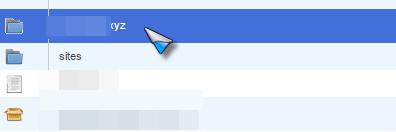
Bên trong đó, bạn sẽ thấy tệp wp-config đủ dễ dàng.
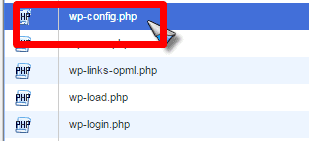
Nhấp chuột phải vào nó và nhấp vào Chỉnh sửa.
Nó sẽ hiển thị cho bạn một cái gì đó như thế này

Kiểm tra xem Tên người dùng, Mật khẩu và HOST của bạn có đúng như vậy không. Bây giờ có một điều tôi phải đề cập là HOST không phải lúc nào cũng là Localhost.
Vì vậy, trong trường hợp bạn không sử dụng GoDaddy, HostGator, Bluehost hoặc các máy chủ phổ biến như vậy, bạn có thể cần phải thay đổi Máy chủ của mình. Và bạn có thể tìm thấy máy chủ phù hợp từ Google. (Tất nhiên rồi!).
#2: - Máy chủ SQL của bạn có phản hồi không?
Nguyên nhân có thể khác của vấn đề này là khi máy chủ SQL của bạn gặp sự cố! Vâng, không phải toàn bộ máy chủ, chỉ có máy chủ MySQL.
Hiện tại, điều này có thể xảy ra vì nhiều lý do nhưng lý do phổ biến nhất là lưu lượng truy cập lớn. Có nghĩa là, theo mặc định, lượng truy cập nhiều hơn mức mà trang web có thể xử lý.
Trong trường hợp đó, cách tốt nhất cho bạn là gọi điện cho nhóm hỗ trợ của nhà cung cấp dịch vụ lưu trữ và hỏi họ xem máy chủ của bạn có chạy tốt không hoặc bạn có cần nâng cấp nó không.
Mặc dù nếu bạn muốn tự mình kiểm tra tình trạng máy chủ SQL của mình thì điều đó hoàn toàn có thể thực hiện được. Bạn có thể làm như vậy b: -
- Kiểm tra các trang web khác của bạn trên cùng một tài khoản! Đúng vậy, nếu các trang web khác hoạt động tốt thì bạn cần kiểm tra quyền của người dùng cơ sở dữ liệu. (Tôi sẽ chỉ cho bạn cách thực hiện bên dưới!)
- Kết nối với PhpMyAdmin. Vâng, bằng cách kết nối, ý tôi chỉ là nhấp vào nút phpMyAdmin trong Cpanel của bạn! Nếu nó mở ra, có nghĩa là nó cũng hoạt động tốt.
Kiểm tra quyền của người dùng cơ sở dữ liệu: -
Chỉ cần tạo một tệp mới và đặt tên là “testconnections.php”.
Dán mã này vào tệp: -
<?php
$link = mysql_connect('localhost', 'root', 'password')
nếu (!$link) {
die ('Không thể kết nối:'. mysql_error ());
}
echo 'Kết nối thành công';
mysql_close ($ liên kết);
?>
Và sau đó chỉnh sửa các giá trị “mật khẩu” “gốc” của “localhost”. Thay đổi chúng thành chi tiết máy chủ của bạn. Và sau đó kết nối lại với máy chủ SQL. Nếu nó kết nối thành công thì bạn đã sẵn sàng! Hoặc nếu không, hãy xem các giải pháp dưới đây.
#3:- Chạy truy vấn SQL:-
Việc này khá đơn giản, tất cả những gì bạn phải làm là chạy truy vấn SQL từ Cpanel của mình. Vâng, điều này có nghĩa là kiểm tra tính hợp lệ của URL trang web của bạn.
Chà, mọi chuyện không đơn giản như vậy, vậy nên hãy bỏ qua khoa học và cùng tìm ra giải pháp? Vâng, quyết định tốt. Vì vậy, nếu hai giải pháp trên không hiệu quả với bạn: -
Đăng nhập vào Cpanel của bạn và nhấp vào PhpMyAdmin.
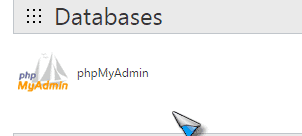
Sau đó nhấp qua SQL.
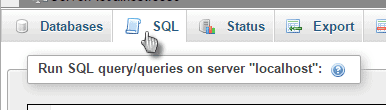
Và sau đó dán mã này vào hộp.
UPDATE wp_options SET option_value='YOUR_SITE_URL' WHERE option_name='siteurl'
(Thay thế các giá trị URL trang web và SiteUrl của bạn bằng URL của bạn). Và bấm đi.
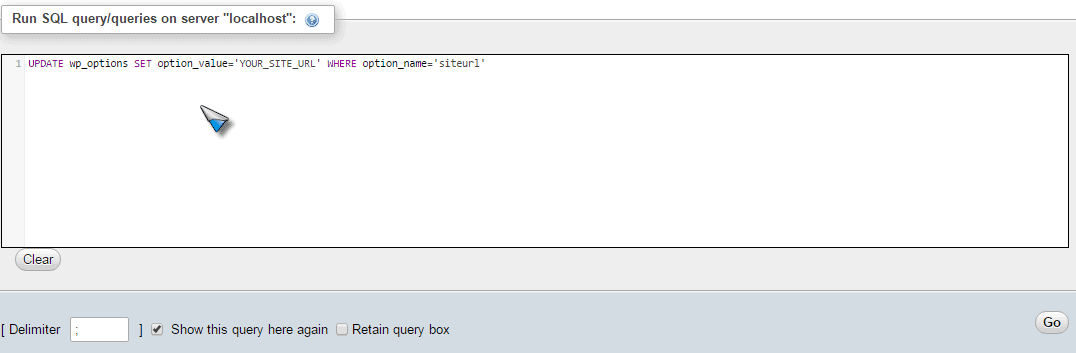
Đường dẫn nhanh-
- Công cụ chỉnh sửa ảnh miễn phí: Dễ hiểu và sử dụng
- Làm thế nào để xóa album U? Các bước không rắc rối.
- Làm cách nào để khắc phục Cửa hàng Google Play khi nó liên tục buộc đóng?
Lời cuối cùng: - Làm cách nào để khắc phục lỗi bằng cách thiết lập kết nối cơ sở dữ liệu?
Vì vậy, vâng mọi người, về Cách khắc phục lỗi khi thiết lập kết nối cơ sở dữ liệu trong WordPress. Những phương pháp tôi đã thảo luận ở trên rất có thể sẽ khắc phục được cơn đau đầu của bạn.
Trong trường hợp tôi bỏ sót điều gì đó hoặc bạn muốn tôi bổ sung thêm điều gì hoặc giải pháp nào hiệu quả cho bạn? Vui lòng chia sẻ nó trong hộp bình luận, tôi sẽ thêm nó vào đây với các khoản tín dụng phù hợp cho bạn.
Và tất nhiên, chia sẻ cũng chẳng hại gì.